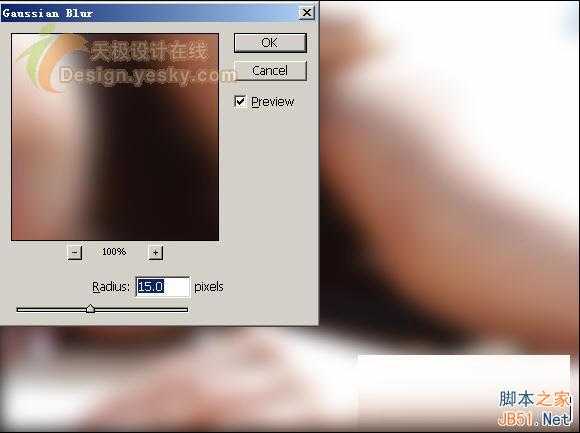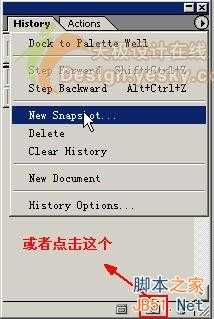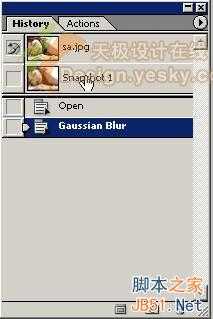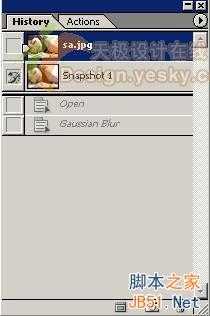金狮镖局 Design By www.egabc.com
这篇教程教的朋友们用PS去除脸上杂色,这个方法主要运用到得是历史记录画笔工具。用这个方法还可以用作磨皮和祛痘的运用,先看看原图和效果图对比吧! 这张照片上的美眉皮肤上沾满沙子,看上去实在煞风景。没关系,Photoshop的历史记录画笔就是强效“疤痕灵”! 原图
效果图

制作步骤如下:
1、 在Photoshop中打开你所需要美容的原图。
2、 选择滤镜里的高斯模糊,设置如下:
3 、打开历史记录面板,新建立快照,对弹出的对话框保持默认:
4 、建立快照后的显示是这样的,请仔细注意略缩图前面的小图标:
5 、请将它更改为如下的形式:历史画笔图标移到下面图层,保留上面图层为当前处理图层。
6 、然后选择历史记录画笔,设置参数如下:
7、用历史记录画笔擦除有斑的地方,并且适当调整历史记录画笔的参数,最终得到如下效果:
这样就去掉了女孩子身上的斑纹,再现美丽的皮肤
是不是很简单啊,相信大家应该都学会用PS去除脸上斑纹杂色了吧,希望本篇教程对大家都有一定的帮助。谢谢大家观看。
标签:
PS,斑纹,杂色
金狮镖局 Design By www.egabc.com
金狮镖局
免责声明:本站文章均来自网站采集或用户投稿,网站不提供任何软件下载或自行开发的软件!
如有用户或公司发现本站内容信息存在侵权行为,请邮件告知! 858582#qq.com
金狮镖局 Design By www.egabc.com
暂无如何利用PS去除脸上斑纹杂色的评论...
更新日志
2025年01月15日
2025年01月15日
- 小骆驼-《草原狼2(蓝光CD)》[原抓WAV+CUE]
- 群星《欢迎来到我身边 电影原声专辑》[320K/MP3][105.02MB]
- 群星《欢迎来到我身边 电影原声专辑》[FLAC/分轨][480.9MB]
- 雷婷《梦里蓝天HQⅡ》 2023头版限量编号低速原抓[WAV+CUE][463M]
- 群星《2024好听新歌42》AI调整音效【WAV分轨】
- 王思雨-《思念陪着鸿雁飞》WAV
- 王思雨《喜马拉雅HQ》头版限量编号[WAV+CUE]
- 李健《无时无刻》[WAV+CUE][590M]
- 陈奕迅《酝酿》[WAV分轨][502M]
- 卓依婷《化蝶》2CD[WAV+CUE][1.1G]
- 群星《吉他王(黑胶CD)》[WAV+CUE]
- 齐秦《穿乐(穿越)》[WAV+CUE]
- 发烧珍品《数位CD音响测试-动向效果(九)》【WAV+CUE】
- 邝美云《邝美云精装歌集》[DSF][1.6G]
- 吕方《爱一回伤一回》[WAV+CUE][454M]